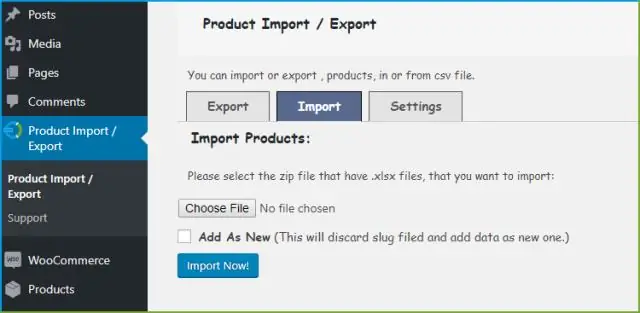
- Автор Lynn Donovan [email protected].
- Public 2023-12-15 23:50.
- Акыркы өзгөртүү 2025-01-22 17:31.
үчүн импорттоо the заказдар ичине WooCommerce дүкөн, администратор тактасына барып, чабыттаңыз WooCommerce > Заказ Im-Ex. Бул сизди плагин барагына алып барат. Плагин барагы төмөндө көрсөтүлгөндөй көрүнөт. чыкылдатыңыз Импорттоо , жана ал сизди алып барат Импорттоо бет.
Ошондой эле билесизби, мен WooCommerce буйрутмаларымды кантип экспорттосом болот?
WooCommerce экспорттук заказдар үчүн WooCommerce буйрутмаларын экспорттоо CSV үчүн жөн гана чыкылдатыңыз Экспорттук заказдар плагин барагынан баскыч. тандай аласыз тартип же сиз каалаган жазылуу статустары жана купондор түрлөрү экспорт . Башка орнотууларды конфигурациялаңыз жана каалаган тилкелерди тандаңыз экспорт.
Андан тышкары, WooCommerceден өнүмдөрдү кантип экспорттоп жана импорттосом болот? Экспорт Орнотуулар Чабыттоо WooCommerce > CSV Импорттоо Suite > Экспорттук продуктылар . Сиз андан кийин тандай аласыз экспорт же буюмдар же продукт Variations. Эскертүү: саны буюмдар ошол Продукт CSV Импорттоо Suite кеңейтүүсү мүмкүн болот экспорт onefile ичинде сервер ресурстарынын жеткиликтүүлүгүнө жараша болот.
Ошондой эле, мен WooCommerceке кардарды кантип импорттоого болот?
Кийинки, тартып WooCommerce веб-сайттын башкаруу тактасына өтүңүз WooCommerce > Колдонуучу Импорттоо Export. Плагин барагынан Колдонуучуга өтүңүз/ Кардар импорту табулатура жана андан кийин Импорттоо CSV форматындагы файлдарды басып, чыкылдатыңыз Колдонуучуларды импорттоо . Бул сизди алып барат Импорттоо плагиндин барагы.
WooCommerceти бир WordPress сайтынан экинчисине кантип жылдырам?
Төмөнкүгө өтүңүз: Куралдар > Экспорт жана көчүрүүнү каалаган мазмунду тандаңыз
- Жүктөө Экспорт файлын басыңыз.
- Мазмунду жана Куралдар >Импортту жылдырып жаткан сайтка өтүңүз.
- WordPressти тандап, нускамаларды аткарыңыз.
Сунушталууда:
Excel'ди SQL Server Management Studio'го кантип импорттосом болот?

Excel файлыңызды SQLге алуунун эң тез жолу импорттоо устасын колдонуу: SSMS (Sql Server Management Studio) ачыңыз жана файлыңызды импорттогуңуз келген маалымат базасына туташыңыз. Берилиштерди импорттоо: SSMSде Object Explorerде "Маалыматтар базалары" астындагы көздөгөн маалымат базасын оң баскыч менен чыкылдатыңыз, Тапшырмаларды тандаңыз, Маалыматтарды импорттоо
VMди Azureга кантип импорттосом болот?

1-кадам: Сактагычта түзүлгөн контейнерди текшериңиз. 2-кадам: Azure-Powershell орнотуу. 3-кадам: Жүктөп берүү. 4-кадам: Текшерүү жүктөлүп берилди. 5-кадам: VHDден диск түзүңүз. 6-кадам: Галереядан ыкмасын колдонуп жаңы виртуалдык машинаны түзүңүз. 7-кадам: Windows Azure Virtual Machine менен туташуу
Excel'ди SQLiteге кантип импорттосом болот?

Маалыматтарды импорттоо терезесинде "Таблица" жана "Бар болгон иш барагы" параметрлерин чыкылдатып, иштетиңиз. Excel электрондук жадыбалындагы бош уячаны чыкылдатыңыз, анда SQLite маалымат базасынан маалымат таблицасы пайда болушу керек. "OK" баскычын чыкылдатыңыз
EML файлдарын Mac Почтага кантип импорттосом болот?

Mac машинаңызда EMLди Mac Почта которуштуруу үчүн кол ыкмасы. Терезе операциялык тутумунан бүтүндөй EML файлдарын чогултту. Андан кийин, бардык EML файлдарынын дайындарын Apple MACке көчүрүңүз. Танда. eml файлдары Akey менен бирге ctrlде басылды. Андан кийин, кыймыл. eml файлдарын AppleMail, (Mac почтасы) сүйрөп жана түшүрүү аркылуу
GitHub долбоорун Android Studio'го кантип импорттосом болот?

Github долбоорун папкага чыгарыңыз. Android Studio ачыңыз. Файл -> Жаңы -> Импорттоо долбооруна өтүңүз. Андан кийин импорттогуңуз келген конкреттүү долбоорду тандап, андан кийин Кийинки->Бүтүрүү дегенди басыңыз
